Revit – Visibilité des hachures en plan de faux-plafond et en 3D
Vos hachures sont bien placées en vue de plan de faux-plafond mais sur la vue 3D elles sont décalées?
En effet, même s'il s'agit d'une même hachure la représentation est automatiquement différenciée entre ces 2 vues dans un projet Revit.

Voici l'astuce pour les recaler en 3D sans toucher à la vue de faux-plafond :
Il suffit de sélectionner un des traits de la hachure que vous souhaitez replacer dans la vue 3D et de l'aligner sur un élément précis de votre projet ou de la déplacer manuellement. Vous pouvez vous mettre en vue "Haut" dans la vue 3D pour plus de facilité de manipulation.

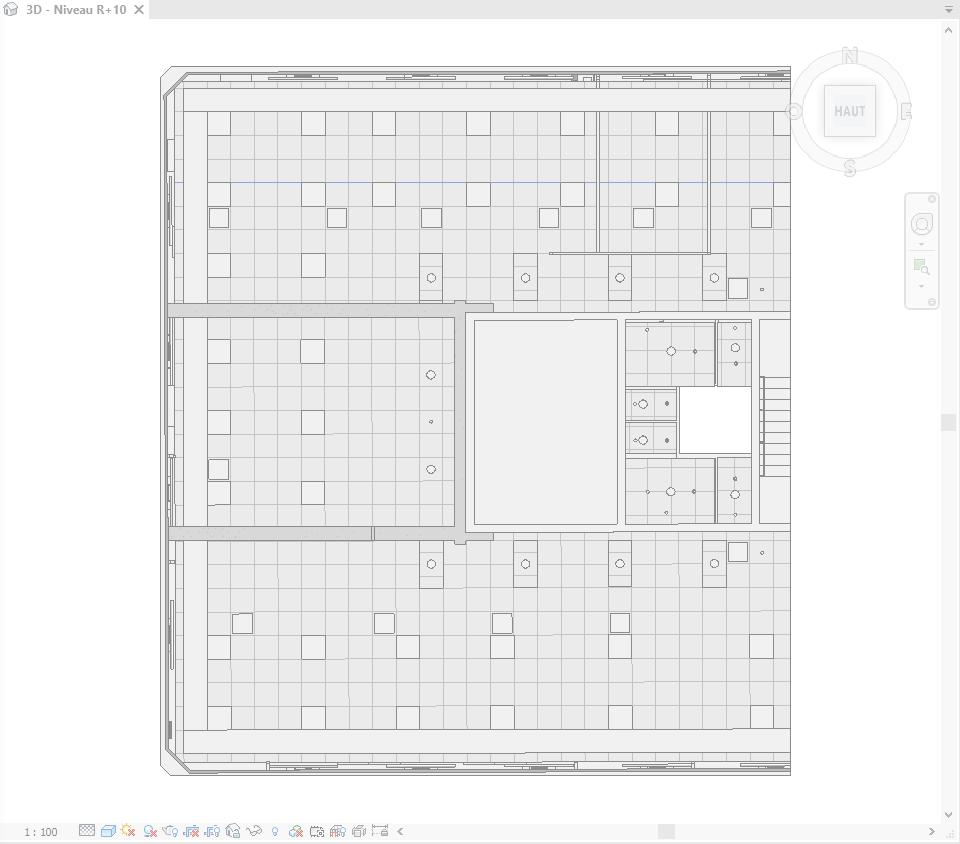
Rassurez-vous cette manipulation ne bougera pas votre calepinage en plan de faux-plafond.
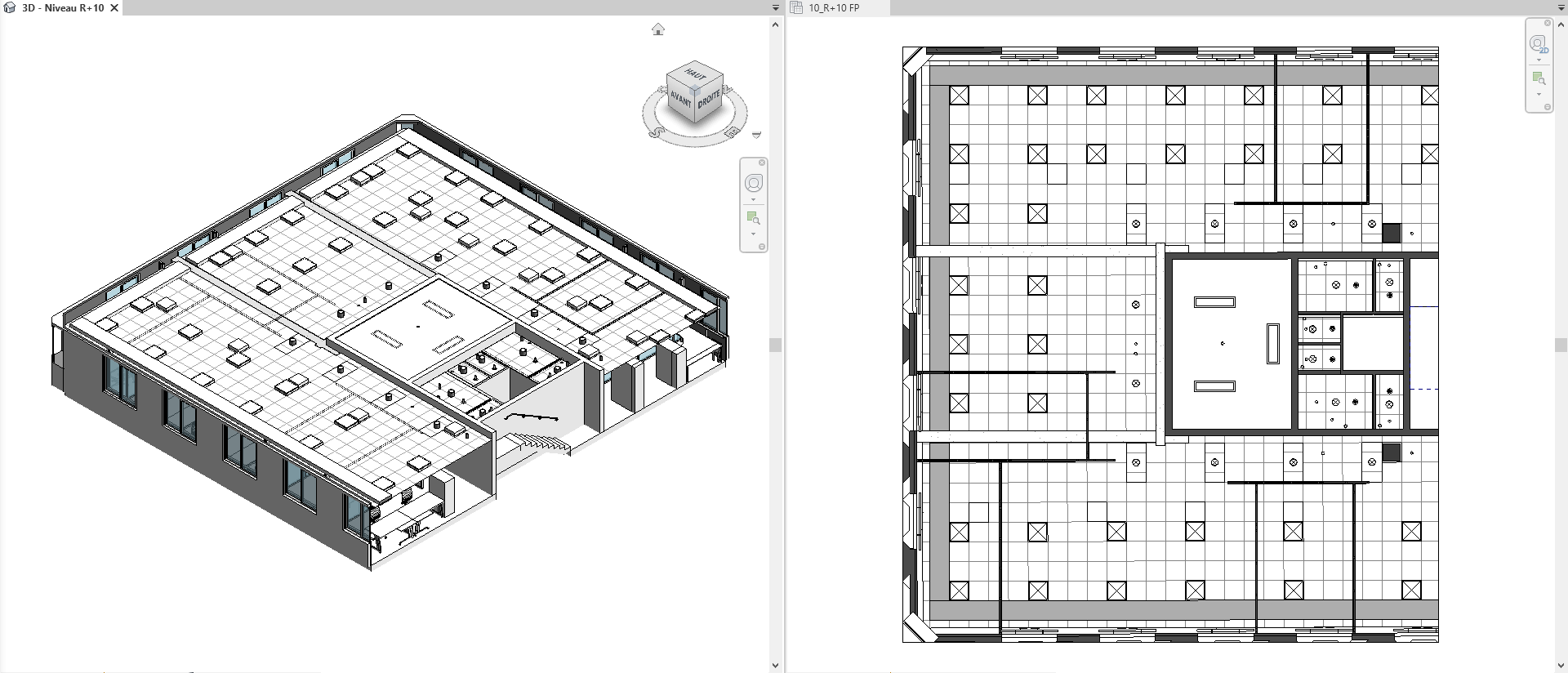
Pour en savoir plus sur les hachures cliquez ici
Ces articles peuvent vous intéresser :


